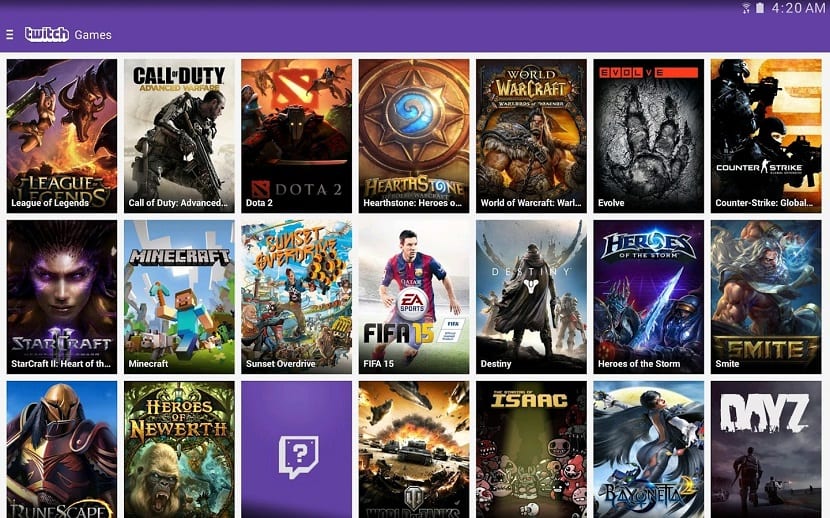
টুইচ হয়ে গেছে গেমিং সমান উৎকর্ষতার জন্য স্ট্রিমিং পরিষেবা. এই অবস্থান নেওয়ার ফলে গুগল 1000 বিলিয়ন ডলারে পরিষেবাটি অর্জন করার চেষ্টা করেছে এবং অবশেষে অ্যামাজন এটি কেনার জন্য। এর পরে, আমরা দেখেছি যে কীভাবে ইউটিউব ই-স্পোর্টস-এর জন্য Twitch-এর গৃহীত নেতৃত্বকে পাল্টা আক্রমণ করতে তার নিজস্ব পরিষেবা চালু করতে চলেছে, বিশ্বের লক্ষ লক্ষ গেমাররা এই ধরনের প্ল্যাটফর্ম উপভোগ করে যেখানে খেলোয়াড়রা তাদের দক্ষতা দেখাতে পারে সেই মুহূর্তের একটি প্রবণতা। এবং বিভিন্ন চ্যাম্পিয়নশিপে লড়াই।
টুইচ তার অ্যান্ড্রয়েড অ্যাপটি 3.2 সংস্করণে কয়েকটি আকর্ষণীয় বৈশিষ্ট্য সহ আপডেট করেছে। কিছু বৈশিষ্ট্য যা আমরা ইতিমধ্যে ইউটিউবে নতুন ভিডিও অন্বেষণ চালিয়ে যেতে সক্ষম হয়ে দেখেছি একটি ছোট পর্দায় বিদ্যমান এক রাখার সময়। এই বৈশিষ্ট্যটি ছাড়াও, অন্য বিকল্পটি স্ক্রিনটি বন্ধ থাকা সত্ত্বেও ইউটিউবে অনেকের দ্বারা পছন্দ করা অডিওটি অডিও চালাতে সক্ষম হবে।
স্বতন্ত্র ভিডিও এবং অডিও প্লেব্যাক
আপনি অ্যাপ্লিকেশন আপডেট করার মুহুর্তটি আপনি বুঝতে পারবেন কোনও ভিডিও প্লে করার সময় আপনি অন্যান্য স্ট্রিমগুলি এখনও দৃশ্যমান অবস্থায় অন্বেষণ করতে পারবেন একজন মিনি প্লেয়ার হিসাবে যাতে স্টারক্র্যাফ্ট ২-এর আকর্ষণীয় লড়াইগুলির মধ্যে কোনওটি হারিয়ে না যায়। পূর্ণ-স্ক্রিন ভিডিওর উপরের বাম কোণায় চ্যানেল বোতামটি ক্লিক করে আমরা এই স্ক্রিনটিকে স্ক্রিনের নীচে রেখে দিচ্ছি। আমরা যে ভিডিওটি প্লে হচ্ছে তার উপরে যদি আবার ক্লিক করি তবে এটি তার পুরো স্ক্রিনের স্থিতিতে ফিরে আসবে।

এই নতুন আপডেটে অন্যান্য কার্যকারিতা প্রথমটি দেখে মনে হতে পারে তার চেয়ে বেশি কার্যকর হতে পারে। ভিডিও স্ট্রিমিং অক্ষম করতে এবং অডিওকে ফোনের স্ক্রিনটি বন্ধ করার অনুমতি দিন বা পটভূমিতে টুইচ অ্যাপ্লিকেশনটি, সেটিংস বোতামটি ক্লিক করুন, তারপরে only কেবলমাত্র অডিওতে »এবং« প্রয়োগ করুন on এ ক্লিক করুন » এখন অডিওটি বিরতি নিয়ন্ত্রণ এবং নোটিফিকেশন বারের অন্যদের সাথে পটভূমিতে প্লে শুরু হবে কারণ এটি সাধারণত অন্য অডিও প্লেয়ারের সাথে ঘটে।
এই পদক্ষেপটি করার পরে, আপনার কাছে বিশেষভাবে ব্যাকগ্রাউন্ডে অ্যাপটি থাকবে এবং স্ক্রীনে ফোন না রেখেই কাজ করা। আপনি যদি ছবিটি না দেখেই অডিওটি সম্পূর্ণরূপে শুনতে চান তবে এটি ঠিক আছে, যা নির্দিষ্ট মান রয়েছে এমন একটি জিনিস।
এই বিকল্পটি সম্পর্কে সেরা জিনিসটি হ'ল আমাদের কোনও অতিরিক্ত সাবস্ক্রিপশন দিতে হবে না যেন এটি নতুন YouTube কী পরিষেবার সাথে ঘটে৷
ডাউনলোড APK: পিটপিট্
টুইচ সেটিংস থেকে

টুইচ টিম দ্বারা যোগ করা নতুন সেটিংয়ে যেতে আমাদের অফিসিয়াল অ্যাপ্লিকেশনের প্রয়োজন হবে, যা আপনাকে ব্যাকগ্রাউন্ডে উল্লিখিত ইউটিলিটি রাখার অনুমতি দেবে। এটি আমাদের খুব বেশি পদক্ষেপ নেবে না এবং আমরা মূল সংস্করণে "পরিবর্তিত" নামে পরিচিত কোনো বহিরাগত ফাইল বা ফাইল ডাউনলোড না করেই এটি করব৷
প্রোগ্রামটিকে ব্যাকগ্রাউন্ডে রাখলে আপনি জিনিসগুলি করতে এবং শুনতে পারবেন, এমনকি আপনার প্রয়োজনের সময় এটিকে আপনার ব্রাউজারে অগ্রভাগে রাখতে পারবেন। Twitch হল একটি অ্যাপ যা এই ক্ষেত্রে লাইভ শো দেখার জন্য বৈধ, এছাড়াও কিছু ইভেন্ট যা তাদের প্রতিটি শেষ হওয়ার পরে আপলোড করা হয়।
যাতে অ্যাপ্লিকেশন থেকে টুইটারকে ব্যাকগ্রাউন্ডে রাখা যায় অফিসিয়াল, নিম্নলিখিত পদক্ষেপগুলি করুন:
- প্রথম এবং সবচেয়ে গুরুত্বপূর্ণ বিষয় হল আপনার ডিভাইসে টুইচ অ্যাপ্লিকেশন থাকা (আপনার নীচের বাক্সটি রয়েছে)
- আপনার প্রোফাইল আইকন লিখুন, যেটি একজন ব্যক্তির প্রতিনিধিত্ব করে আপনার অ্যাপ সেটিংসে যেতে
- একবার ভিতরে, "অ্যাকাউন্ট সেটিংস" এ ক্লিক করুন, এটি বিশেষভাবে শেষ বিকল্পে প্রদর্শিত হবে
- দ্বিতীয় অবস্থানে ডানদিকে "পছন্দ" বিভাগে ক্লিক করুন কনফিগারেশন
- ভিতরে একবার আপনাকে "কন্টিনিউ প্লে ব্যাকগ্রাউন্ড সাউন্ড" নামক বিকল্পটি নির্বাচন করতে হবে, যাতে প্লেয়ারটি ব্যাকগ্রাউন্ডে যায় এবং ব্যাকগ্রাউন্ডে কাজ করার জন্য অন্য কিছুর প্রয়োজন হয় না।
এর পরে, একটি ভিডিও খুলুন এবং অন/অফ বোতামটি ব্যবহার করে স্ক্রিনটি বন্ধ করুন, ক্লিপটি আর কিছু না করেই চলবে। এমনকি সেটিংস থেকে অ্যাপটি বন্ধ করেও যেকোন টুইচ অডিও শোনা বন্ধ করতে আপনাকে এটি চালু করতে হবে এবং উইন্ডোটি বন্ধ করতে হবে।
পিকচার মোডে ছবি সক্রিয় করুন

এটি আরেকটি সেটিং যা আপনি সরাসরি উপভোগ করতে পারেন, টুইচ উইন্ডোটি ছোট করে দেখে এবং স্ক্রিনের মাঝখানে enlarge এ ক্লিক করে এটিকে একটি বড় আকারে চালু করুন। অনেক অ্যাপ্লিকেশন দ্বারা ব্যবহৃত, Amazon অ্যাপটি কম হবে না, তবে আপনাকে আপনার অ্যাকাউন্ট সেটিংসের মাধ্যমে যেতে হবে।
এটিতে যাওয়ার সহজ উপায়টি আমাদের জীবনকে আরও সহজ করে তুলবে, যখনই আপনি চান তখন এটি হাতে থাকা আপনার পক্ষেও ভাল, আদর্শ হল যখনই আপনার কাছে অন্য অ্যাপ্লিকেশন খোলা থাকে তখনই আপনি এটি করেন। এটি সুপারিশ করা হয় যে আপনি একবার এটি করে ফেললে, আপনি একই সেটিংস থেকে এটিকে স্বাভাবিক করুন৷ একই পদক্ষেপ অনুসরণ।
এটি পেতে পিকচার ইন পিকচার মোডে যেতে হবে, এই কয়েকটি ধাপ সম্পাদন করুন:
- Twitch এ আপনার অ্যাকাউন্টের প্রোফাইল আইকন লিখুন
- আপনাকে অবশ্যই "অ্যাকাউন্ট সেটিংস" বিভাগে যেতে হবে এবং তারপরে "পছন্দগুলি"
- শেষ বিকল্পটি দেখুন, বিশেষত যেটি বলে "পপ-আপ প্লেয়ার স্বয়ংক্রিয়ভাবে খুলুন", আপনাকে বাম দিক থেকে ডানদিকে যেতে হবে, এটি একটি নীল টিক দিয়ে চিহ্নিত করা হবে যা একটি ছোট প্লেনে যাবে যখন আপনি এটিকে আপনার ফোনে ছোট করবেন
এটিকে স্বাভাবিক অবস্থায় ফিরিয়ে আনতে আপনাকে একই পদক্ষেপগুলি অনুসরণ করতে হবে, "প্রোফাইল" আইকনে ক্লিক করুন > অ্যাকাউন্ট সেটিংস এবং তারপরে "পছন্দগুলি", স্বয়ংক্রিয়ভাবে খোলা পপ-আপ প্লেয়ার সেটিংসে, এটি নিষ্ক্রিয় করুন এবং এটি কার্যকর হওয়ার জন্য অপেক্ষা করুন৷ অন্যথায়, এটি অন্যটির মতোই কাজ করবে, তবে আপনি এটি বন্ধ করলে এটি শোনা যাবে না।
অন্যদিকে, এটা গুরুত্বপূর্ণ যে আপনি যদি একটি কাজ করেন বা অন্যটি করেন, উভয়ই বৈধ এবং কার্যকরী, তবে এটি সুপারিশ করা হয় যে আপনি এটি করুন এবং কম করুন বা ঠিক আছে, যদি আপনি শুধুমাত্র আপনার ফোনে অডিও শোনার সিদ্ধান্ত নেন তাহলে আপনার ফোন বন্ধ করুন।.
